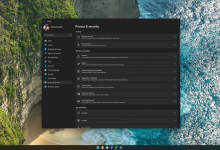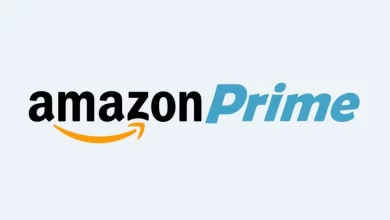طريقة تسريع Google Assistant على هاتفك في 6 خطوات

هل تشعر أن مساعد جوجل الصوتي Google Assistant على جهازك أصبح أبطأ قليلاً بمرور الوقت؟ تعتمد السرعة التي يلتقط بها مساعد جوجل أوامرك ويستجيب على عدة عوامل، بما في ذلك أجهزة الهاتف وسرعة الشبكة.
اتضح أن هناك عاملًا آخر قد يؤثر على سرعة المساعد: إعداد مساعد جوجل على عدد كبير جدًا من الأجهزة – حتى لو لم تعد هذه الأجهزة قيد الاستخدام النشط.
لحسن الحظ، تدرك جوجل هذه المشكلة وتقوم بطرح إعداد جديد في تطبيق جوجل للسماح للمستخدمين بإزالة أجهزة المساعد غير المستخدمة بسهولة.
تشير صفحة الإعداد إلى أن إزالة الأجهزة غير المستخدمة ستمنحك “تجربة [مساعد] أسرع”. تسرد الصفحة جميع الأجهزة التي سبق لك استخدام مساعد جوجل عليها. بشكل افتراضي، تعرض القائمة فقط الأجهزة التي لم يتم استخدامها لمدة ثلاثة أشهر أو أكثر. ولكن يمكنك فرزها لعرض الأجهزة المستخدمة خلال الشهر الماضي أو الأسبوع الماضي.
طريقة تسريع Google Assistant على هاتفك
- افتح تطبيق Google وانقر على أيقونة ملفك الشخصي الموجودة في الزاوية اليسرى العليا.
- انقر الآن على الإعدادات ومن هناك حدد مساعد Google.
- في صفحة إعدادات مساعد Google ، مرر لأسفل حتى ترى “الأجهزة” كما هو موضح أدناه:
- في الجزء السفلي من صفحة “الأجهزة”، سترى قسمًا جديدًا يسمى “إزالة الجهاز غير المستخدم”. انقر عليه.
- من هنا، يمكنك اختيار أجهزة المساعد التي تريد إزالتها. انقر فوق مربع “كل الأجهزة” لتحديد الكل أو حدد يدويًا واحدًا تلو الآخر.
- بمجرد تحديد الأجهزة، انقر على الزر الأزرق “إزالة” في الركن الأيمن السفلي لإكمال العملية.
- لاحظ أن القيام بذلك سيؤدي أيضًا إلى إزالة حساب جوجل الخاص بك من تلك الأجهزة وإعادة تعيينها إلى إعدادات المصنع الافتراضية.
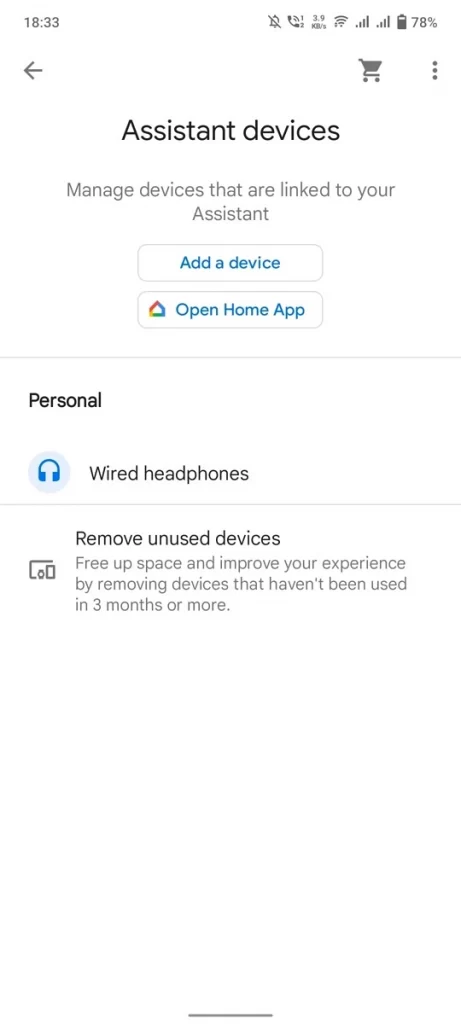
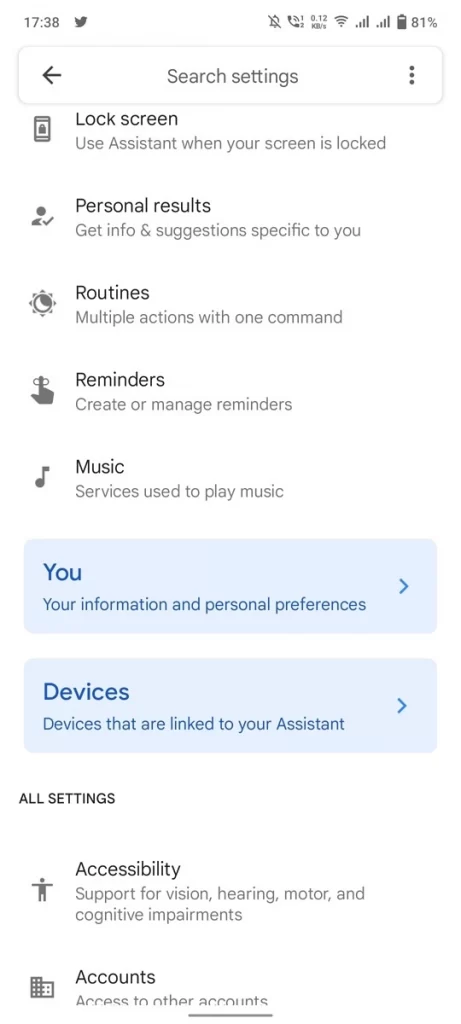
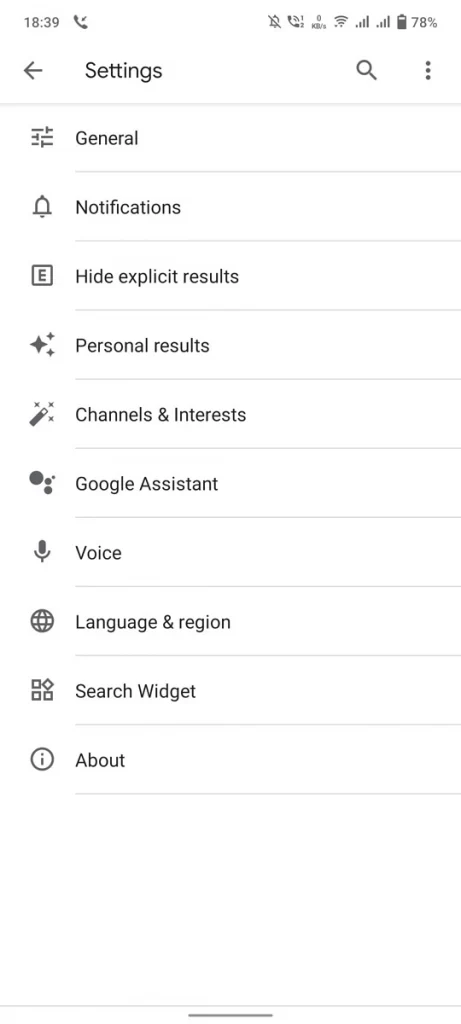
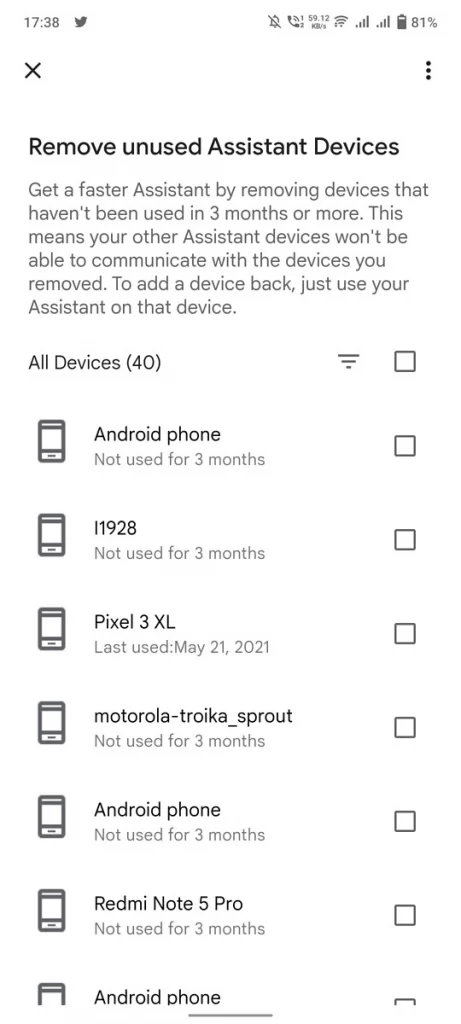
لا يسمح بنقل هذا المحتوى من سوالف دون الاشارة برابط مباشر